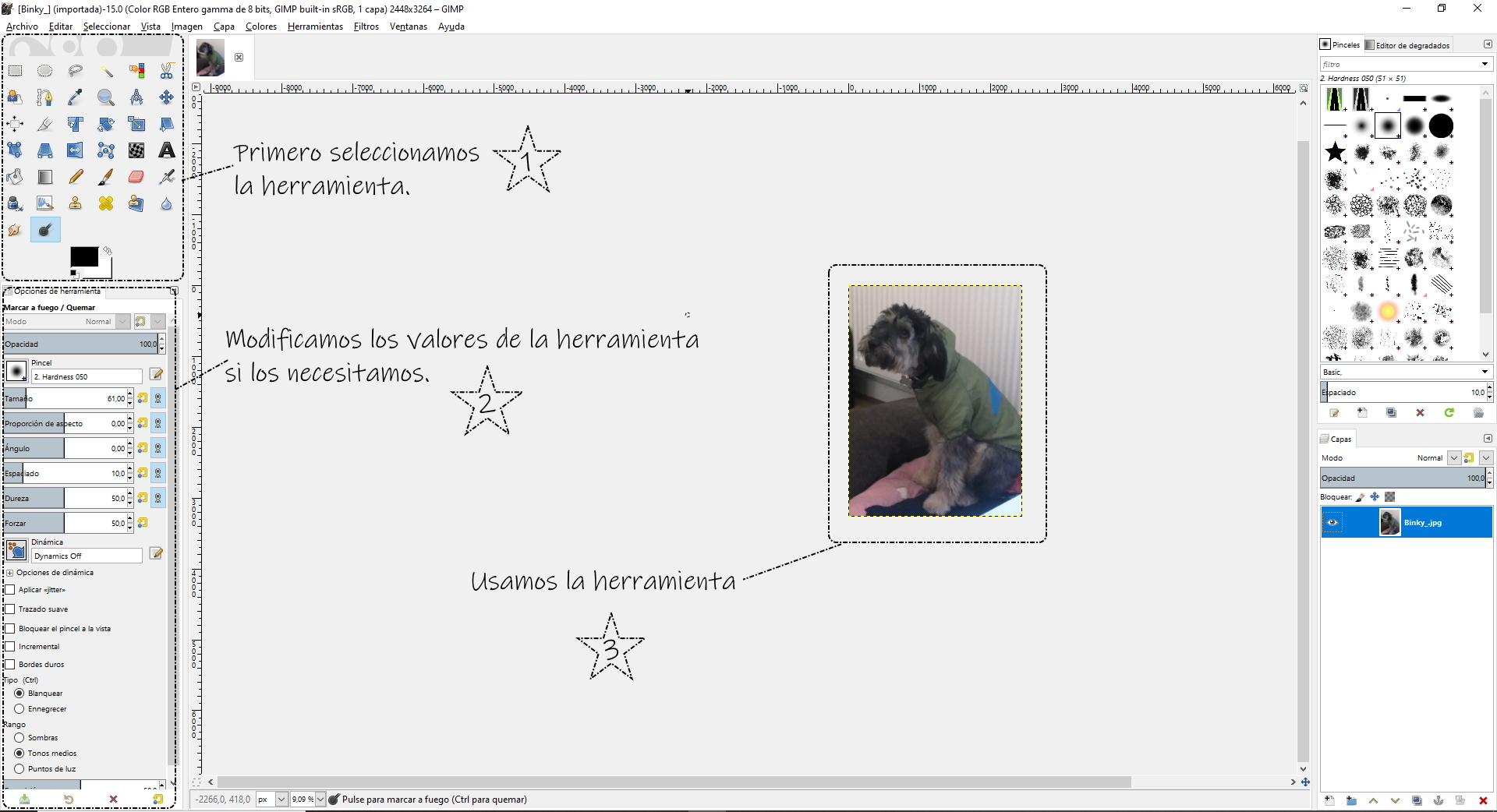Entorno de trabajo y herramientas / 4. Caja de Herramientas4.2. Herramienas de Pintura
Mediante las herramientas de pintura, podremos colorear y dibujar sobre nuestras imágenes, así como aplicar diversos efectos como "emborronar", ''quemar ” o ''desenfocar”. Se trata de un conjunto de herramientas de uso sencillo y con muchas posibilidades, que nos permitirán desarrollar nuestra creatividad.
Herramienta cubo de pintura
La utilización de esta herramienta está enfocada a poder rellenar en un solo paso y de manera individual secciones que se encuentran delimitadas de forma completa
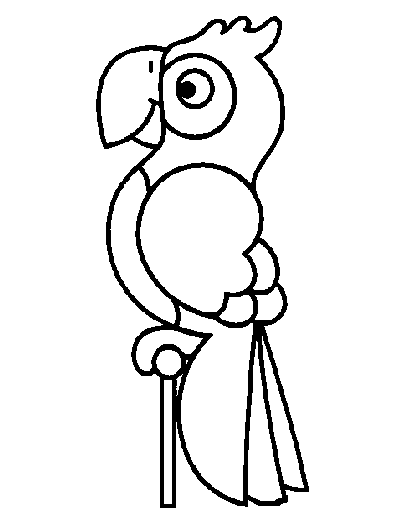 ------>
------> 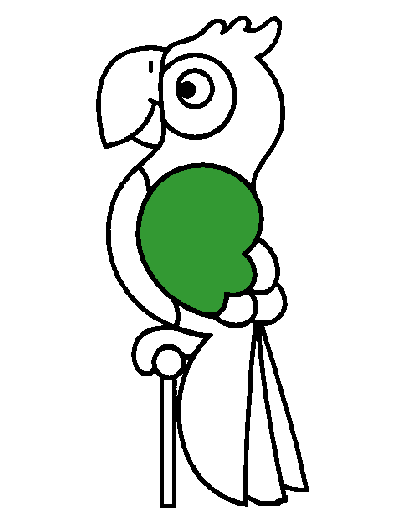
Para usar esta herramienta, lo primero que tenemos que hacer es seleccionar el color con el que deseamos rellenar un área determinada. Después solo nos resta hacer clic sobre dicha área.
Podremos seleccionar los colores desde los cuadros de selección de color tal y como se aprecia en la imagen
Herramienta de degradado
Para poder realizar un degradado, necesitamos hacer uso de dos colores. Comenzaremos pulsando con el ratón en una parte de la imagen y sin soltar el botón iremos arrastrando la línea que aparecerá en la pantalla. La longitud y la dirección variarán en base a los movimientos que realicemos con la mano. Conseguiremos degradados de diferentes tipos: Cónicas, espiral, contorno, cuadrada, bilineal, lineal... Los colores para el degradado serán aquellos que tengamos configurados en 'principal' y 'secundario'.
Lápiz, pincel, aerógrafo, herramienta de tinta
Todas estas herramientas funcionan de manera muy parecida, sólo tenemos que seleccionar aquella que nos interese, escoger un color pinchando en los cuadros de color principal y secundario, darle los parámetros que necesitemos (tamaño del pincel, claridad...) y, a mano alzada, pintar lo que queramos.
Borrador
En esta ocasión disponemos de una goma de borrar de color rosa, que como bien indica su nombre, la función que realiza es la de eliminar o borrar. En el momento de utilizar esta herramienta, deberemos tener en cuenta que borra el color de fondo o la transparencia de una imagen. Es aconsejable trabajar con capas independientes debido a que, en caso de no ser así, esta herramienta eliminará todo el contenido existente en la imagen. Para poder utilizarla simplemente debemos seleccionarla y mantener presionado el ratón.
Herramienta de clonado
Tal y como su nombre indica, esta herramienta sirve para clonar / duplicar. Haciendo uso de ella, podremos modificar una imagen hasta tal punto que podremos agregar o eliminar elementos de la manera más real posible. Tendremos que ser precisos a la hora de seleccionar qué zona deseamos clonar. Para ello, clicaremos sobre la zona y al mismo tiempo mantendremos pulsada la tecla control. Después de esta acción, tan solo debemos hacer clic en la región que nos interese de la imagen para poder utilizar lo que hemos clonado.
En resumen: localizamos una parte que nos interese clonar, CTRL + Clic para tomarla como referencia, nos posicionamos sobre lo que queremos "ocultar" y hacemos clic para pasar la referencia que hemos tomado en un principio al lugar donde estemos posicionados.
Veamos un ejemplo liberando a Binky de sus cadenas. En este caso lo que vamos hacer es hacer desaparecer la correa clonando el césped.

Herramienta de saneado
Con esta herramienta podremos subsanar cualquier anormalidad que notemos en la imagen. La herramienta funciona prácticamente igual que el tampón de clonar, es decir, tomamos un punto de referencia como en el tampón de clonar, CTRL + Clic, nos posicionamos en la parte que queramos corregir y hacemos clic. La acción que hace es muy similar a la del tampón, aunque añadiendo un suavizado en los bordes.
Veamos cómo funciona quitándonos unas arrugas....

Herramienta de enfoque y desenfoque
La herramienta de enfoque y desenfoque nos da la posibilidad de poder añadir o quitar nitidez a una imagen completa o a zonas concretas de ella.
En caso de querer usar el desenfoque, conseguiríamos difuminar diversas zonas de la imagen para poder resaltar otras y, por el contrario, en caso de que quisiéramos usar el enfoque, la idea principal de su uso es poder ver con la mayor nitidez posible la imagen.
Para poder realizar estos cambios, usaremos un pincel selectivo que, en este caso, seleccionaremos lo que queremos dejar sin emborronar con la selección elíptica e invertiremos esa selección para así actuar de manera más cómoda ya que no nos saldremos de la selección. De este modo, podremos concretar las zonas que deseemos modificar.
Herramienta de emborronar
Podemos usar esta herramienta para diversos fines. Por lo general, se hace uso de ella a modo de recurso de rescate. Cuando hemos recortado una fotografía y no está correcta, cuando hemos rellenado alguna zona y se nos ha ido un poco el pulso... En situaciones similares esta herramienta puede ser de gran utilidad. Aún así, conviene señalar que esta herramienta, no está pensada para subsanar errores humanos, sino suavizar alguna línea o zona en alguna imagen que se desee, aunque dependerá más del tipo de foto o de nuestra imaginación el cómo utilizar esta herramienta. Veamos un ejemplo de cómo podemos usarla para hacer desaparecer una estatua.

Como podemos ver en el vídeo, lo "único" que hace la herramienta es mezclar (emborronar) lo que está dentro del área de efecto como si de tinta fresca se tratara.
Herramienta de marca a fuego / quemar
Para poder utilizar esta herramienta, primero debemos seleccionar el icono que la representa que es similar a una cerilla quemada.
Dependiendo qué tipo de acción quisiéramos realizar, debemos seleccionar en el panel de herramientas la adecuada (Blanquear/Ennegrecer). Podemos cambiar la función simplemente con mantener pulsado CTRL.
Vamos a poner un ejemplo blanqueando dientes y poniéndonos algo de moreno.
Recordemos que todas las herramientas tienen sus opciones en el panel lateral izquierdo (opciones de herramienta).
En el panel izquierdo, en las opciones de herramienta, podremos modificar del modo que deseemos todos los ajustes de las herramientas que nos encontramos utilizando. Entre ellas podemos destacar: blanqueado, ennegrecer, tamaño, pincel...